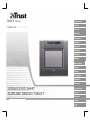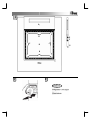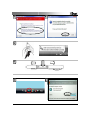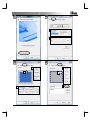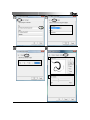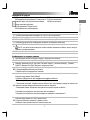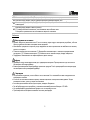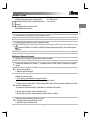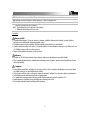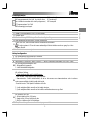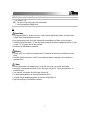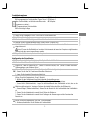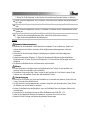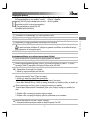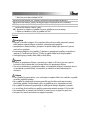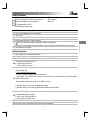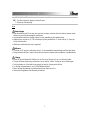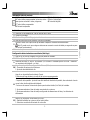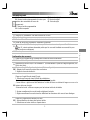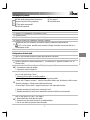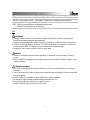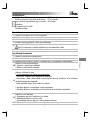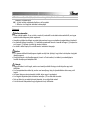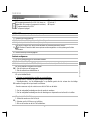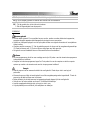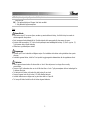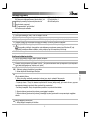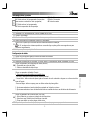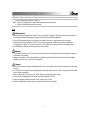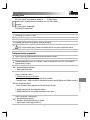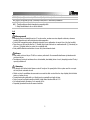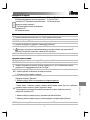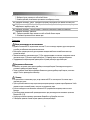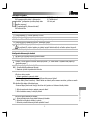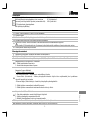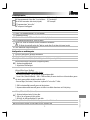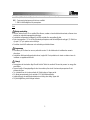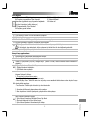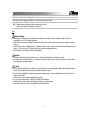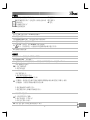Trust Slimline Sketch Tablet Manual de utilizare
- Categorie
- Tablete grafice
- Tip
- Manual de utilizare
Pagina se încarcă ...
Pagina se încarcă ...
Pagina se încarcă ...
Pagina se încarcă ...
Pagina se încarcă ...
Pagina se încarcă ...
Pagina se încarcă ...
Pagina se încarcă ...
Pagina se încarcă ...
Pagina se încarcă ...
Pagina se încarcă ...
Pagina se încarcă ...
Pagina se încarcă ...
Pagina se încarcă ...
Pagina se încarcă ...
Pagina se încarcă ...
Pagina se încarcă ...
Pagina se încarcă ...
Pagina se încarcă ...
Pagina se încarcă ...
Pagina se încarcă ...
Pagina se încarcă ...
Pagina se încarcă ...
Pagina se încarcă ...
Pagina se încarcă ...
Pagina se încarcă ...
Pagina se încarcă ...
Pagina se încarcă ...
Pagina se încarcă ...
Pagina se încarcă ...
Pagina se încarcă ...
Pagina se încarcă ...
Pagina se încarcă ...

Română
1
Informaţii produs
A: LED indicator al plăcii
B: “Celule fierbinţi” pre programate (apăsaţi pe
acestea pentru a executa comenzi sau pentru a lansa
programe)
C: „Celule fierbinţi” programabile
D: Strat de folie transparentă
E: Buton stilou 2
F: Buton stilou 1
G: Vârful stiloului
Instalare
1 Introduceţi CD-ul Trust în CD-ROM.
2 Instalaţi driver-ul.
3 Windows Vista şi XP: Permiteţi şi executaţi toate acţiunile necesare.
4 Respectaţi instrucţiunile de configurare. Reporniţi calculatorul.
5
Conectaţi USB-ul. Aşteptaţi până ce Windows finalizează instalarea automată.
În XP, la unele sisteme poate fi necesar să conectaţi placa din nou pentru funcţionarea corectă.
6 Instalaţi bateriile conform indicaţiilor.
Configurarea tastelor programabile
7 Daţi clic pe iconiţa corespunzătoare plăcii pe bara de comenzi Windows.
8 Windows Vista: daţi clic continuu.
9
Selectaţi caracteristica ON/OFF a PC-ului placă. (Modul PC placă suportă ‘Pen Flicks’ (funcţii rapide cu
ajutorul stiloului) în Vista)
10
Daţi clic pe opţiunea Configurare butoane.
1. Customizaţi acţiunile butonului
2. Setaţi viteza clicului dublu
11
Daţi clic pe opţiunea Limitare.
1. Selectaţi zona de lucru prin presetări:
- Zonă integrală:Selectaţi cea mai mare zonă de lucru posibilă.
- Dimensiuni ecran:Setaţi zona plăcii la dimensiunea ecranului reducând lăţimea sau înălţimea curentă a
zonei de acţiune a stiloului.
- Muchii de rezervă: Alocaţi spaţiul pentru “celulele fierbinţi” ale plăcii.
2. Reglaţi manual zona de lucru trăgând de margini.
3. Reglaţi manual zona de lucru setând dimensiunile zonei şi axele.
12
Daţi clic pe opţiunea “Celule fierbinţi”.
1. Activaţi/dezactivaţi marginile
2. Selectaţi o celulă fierbinte dând clic pe aceasta
3. Daţi clic pentru a defini acţiunile Hot Cell.

2
13 Daţi clic pe opţiunea de executare şi căutaţi programul pe care doriţi să-l lansaţi sau
14 Daţi clic pe opţiunea internet şi Selectare acţiune şi introduceţi adresa sau
15 Daţi clic pe opţiunea Hot Key şi Selectaţi o tastă pentru o scurtătură pe tastatură.
16
Daţi clic pe opţiunea Presiune.
1. Testaţi presiunea stiloului desenând pe suprafaţa albă.
2. Setaţi sensibilitatea la clic a vârfului stiloului.
Notă
Utilizare generală
• Menţineţi placa la o distanţă de minim 15 cm de monitor, modem sau orice dispozitiv electronic, deoarece
anumite dispozitive pot emite interferenţe electromagnetice.
• Folosiţi folii transparente pentru păstrarea originalelor sau a şabloanelor de meniu la locul lor când urmăriţi.
• Înlocuirea unui vârf uzat al stiloului: (1) Scoateţi vârful uzat al stiloului cu unealta adecvată. (2) Introduceţi un
vârf nou. (3) Apăsaţi stiloul cu putere pe o suprafaţă dură.
• Este posibilă utilizarea monitoarelor cu ecran lat şi a monitoarelor duale.
Software
• Este posibil ca driverul de pe CD să fie o versiune preliminară. Se recomandă descărcarea şi instalarea celui
mai recent driver.
• Întotdeauna, înainte de instalarea driver-ului actualizat, dezinstalaţi driver-ul vechi, decuplaţi produsul Trust şi
reporniţi calculatorul!
Alimentare
• Nu atingeţi vârful stiloului dacă placa nu este în funcţiune. Nu aşezaţi stiloul într-un pahar sau într-un suport
de birou pentru ustensile de scris.
• Stiloul va intra în modalitatea de economisire a curentului când nu este folosit un timp. Apăsaţi vârful stiloului
pentru a-l activa din nou.
• Scoateţi bateria din placă dacă nu o folosiţi pentru o perioadă mai lungă de timp.
• Pentru cea mai bună performanţă a stiloului, folosiţi baterii alcaline AAA de 1.5 V.
•
Nu încărcaţi bateriile furnizate şi nu le aruncaţi în foc.
• Respectaţi prevederile locale de casare a bateriilor.
Pagina se încarcă ...
Pagina se încarcă ...
Pagina se încarcă ...
Pagina se încarcă ...
Pagina se încarcă ...
Pagina se încarcă ...
Pagina se încarcă ...
Pagina se încarcă ...
Pagina se încarcă ...
Pagina se încarcă ...
Pagina se încarcă ...
Pagina se încarcă ...
-
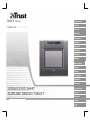 1
1
-
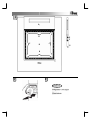 2
2
-
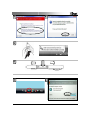 3
3
-
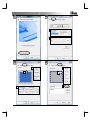 4
4
-
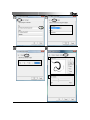 5
5
-
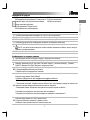 6
6
-
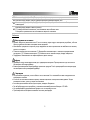 7
7
-
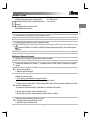 8
8
-
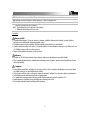 9
9
-
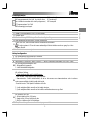 10
10
-
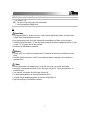 11
11
-
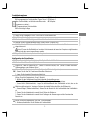 12
12
-
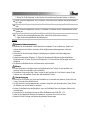 13
13
-
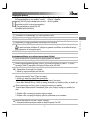 14
14
-
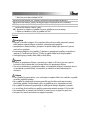 15
15
-
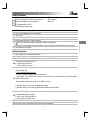 16
16
-
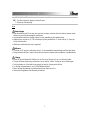 17
17
-
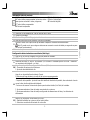 18
18
-
 19
19
-
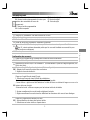 20
20
-
 21
21
-
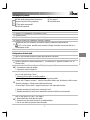 22
22
-
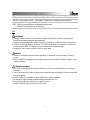 23
23
-
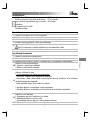 24
24
-
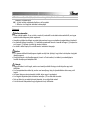 25
25
-
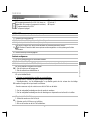 26
26
-
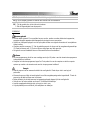 27
27
-
 28
28
-
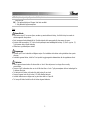 29
29
-
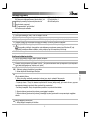 30
30
-
 31
31
-
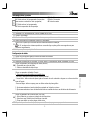 32
32
-
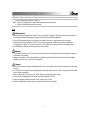 33
33
-
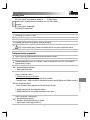 34
34
-
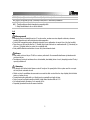 35
35
-
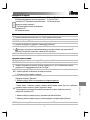 36
36
-
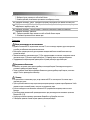 37
37
-
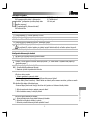 38
38
-
 39
39
-
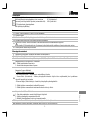 40
40
-
 41
41
-
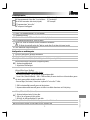 42
42
-
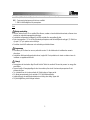 43
43
-
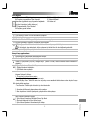 44
44
-
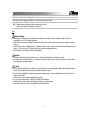 45
45
-
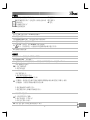 46
46
-
 47
47
Trust Slimline Sketch Tablet Manual de utilizare
- Categorie
- Tablete grafice
- Tip
- Manual de utilizare
în alte limbi
- Türkçe: Trust Slimline Sketch Tablet Kullanım kılavuzu
- français: Trust Slimline Sketch Tablet Manuel utilisateur
- čeština: Trust Slimline Sketch Tablet Uživatelský manuál
- русский: Trust Slimline Sketch Tablet Руководство пользователя
- English: Trust Slimline Sketch Tablet User manual
- slovenčina: Trust Slimline Sketch Tablet Používateľská príručka
- suomi: Trust Slimline Sketch Tablet Ohjekirja
- polski: Trust Slimline Sketch Tablet Instrukcja obsługi
- Deutsch: Trust Slimline Sketch Tablet Benutzerhandbuch
- italiano: Trust Slimline Sketch Tablet Manuale utente
- español: Trust Slimline Sketch Tablet Manual de usuario
- svenska: Trust Slimline Sketch Tablet Användarmanual
- dansk: Trust Slimline Sketch Tablet Brugermanual
- português: Trust Slimline Sketch Tablet Manual do usuário
- Nederlands: Trust Slimline Sketch Tablet Handleiding